Что делать, если смартфон не включается


Содержание
Содержание
Если смартфон никак не реагирует на нажатие кнопки включения и попытки его подзарядить, не спешите сдавать его в ремонт. Есть шанс быстро оживить гаджет одним из нехитрых способов, приведенных в этой статье.
Просушить, отогреть или остудить

Смартфон может временно перестать функционировать из-за неблагоприятного воздействия внешней среды. Например, влага, — попали под дождь или вспотели на тренировке, а устройство было во внутреннем кармане. Если девайс не водонепроницаемый и сильно промок, нужно снять заднюю крышку, вынуть батарею, сим-карту и карту памяти, все протереть салфеткой и оставить просыхать на несколько часов просто на воздухе, без батарей, фенов и прочих приспособлений.
К отключению также может привести также перегрев или переохлаждение смартфона. В этом случае нужно дать ему отлежаться пару часов в тепле или тени. Вероятно, после этого потребуется подзарядить аппарат, так как на холоде и жаре аккумулятор разряжается быстрее.
Поставить на зарядку
Если смартфон долго находился на морозе или сильном солнцепеке, нужно сначала дать ему «прийти в себя» в нормальных условиях хотя бы полчаса, а потом уже ставить на зарядку. Возможно, подзарядка и не потребуется: после того как аккумулятор вернется в норму, заряд может частично восстановиться.
Зарядка перегретого или переохлажденного аккумулятора иногда занимает более длительное время, чем обычно.
Выполнить принудительную перезагрузку
Если перед отключением смартфон начал сильно тормозить или глючить, вскорее всего он просто намертво завис и экран отключился. Попытайтесь принудительно его перезагрузить.
Как перезагрузить iPhone
Для принудительного перезапуска iPhone 6s, iPhone 6s Plus, iPhone SE (1 поколения) и более ранних моделей нужно одновременно нажать и удерживать кнопку «Домой» и боковую (верхнюю) кнопку «Сон/Пробуждение», пока на экране не появится логотип Apple.

Перезагрузка iPhone 7 и iPhone 7 Plus выполняется путем одновременного нажатия и удерживания боковой кнопки «Сон/Пробуждение» и кнопки уменьшения громкости до появления на экране логотипа Apple.

Чтобы перезагрузить iPhone 8, iPhone 8 Plus и iPhone SE (2 поколения) следует нажать и отпустить кнопку увеличения громкости, затем нажать и отпустить кнопку уменьшения громкости, после нажать и удерживать боковую кнопку до появления на дисплее логотипа Apple.

Как перезагрузить смартфон на Android
В смартфонах с OC Android принудительная перезагрузка осуществляется в зависимости от модели путем нажатия и удерживания на протяжении нескольких секунд кнопки питания, одновременно кнопки питания и кнопки уменьшения громкости, либо кнопки питания и кнопки увеличения громкости — пока устройство не подаст признаки жизни. В некоторых моделях смартфонов сочетание кнопок может быть другим (рекомендуется поискать инструкцию в интернете).
Некоторые старые модели смартфонов и планшетов имеют кнопку перезагрузки в виде небольшого отверстия с нижней стороны или задней стороны аппарата. Не стоит путать ее с отверстиями динамика или микрофона. Рядом отверстием может иметься надпись «Reset» или «Power OFF». Данная кнопка с соответствующей надписью может также располагаться под крышкой. Для перезагрузки устройства нужно просунуть в отверстие скрепку или булавку и надавить.

Еще один способ перезагрузки смартфона — это снять аккумулятор и вновь установить его на место, если это возможно
Сделать сброс до заводских настроек
Если после нескольких попыток включения экран загорается, но смартфон категорически отказывается загружаться, имеет смысл выполнить сброс настроек до заводских посредством аппаратных кнопок. Стоит учесть, что в результате этой операции вы рискуете потерять личные данные, если система не была синхронизирована.
Сброс настроек на iPhone
Для сброса настроек в айфоне нужно подключить его к компьютеру с помощью кабеля и запустить на iTunes. После этого необходимо выполнить принудительную перезагрузку смартфона (см. выше). На компьютере откроется соответствующее окно, предлагающее восстановить или обновить систему. Сначала можно попробовать обновить. Если ничего не получится, перезагружаем устройство вновь, жмем «Восстановить» и следуем инструкциям на экране для возврата к заводским настройкам. Если процедура продлится больше пятнадцати минут, смартфон может выйти из текущего режима восстановления. В этом случае зажимаем кнопки принудительной перезагрузки, в результате чего устройство вернется в режим восстановления.

Сброс настроек на Android-смартфоне
Для осуществления процедуры сброса настроек в Android необходимо включить режим восстановления (Recovery Mode). У различных моделей смартфонов для этого используются разные сочетания кнопок, которые нужно одновременно нажать и удерживать (смартфон должен быть выключен):
В открывшемся меню нужно выбрать пункт «Recovery». На некоторых моделях этот раздел может открыться сразу. Перемещение по меню здесь осуществляется кнопками громкости, выбор — кнопкой питания. На новых моделях управление может быть сенсорным. В разделе «Recovery» выбираем «wipe data/factory reset», далее «Yes», «delete all user data» и «reboot system now».

Что еще можно сделать
В некоторых случаях привести смартфон в чувства помогает извлечение карты памяти или сим-карты, подключение к компьютеру через USB-кабель, более длительное, чем обычно, удерживание кнопки питания при включении.
Телефон на Android не включается, что делать?
Случаются такие ситуации, что телефон не включается или никак не реагирует на ваши действия. Это не всегда значит, что устройству требуется ремонт. Множество разных причин может вызвать временные неполадки. Сегодня мы хотели бы поговорить об этом.
В основном причины, из-за которых не включается телефон, делятся на три типа:
• Проблемы с зарядными устройствами, аккумулятором, разъемом питания.
• Зависание телефона, не отвечает на внешние воздействия;
• Проблемы с прошивкой.
Ниже мы подробнее раскрыли каждый из типов, и привели примеры решений для наиболее частых проблем.
Диагностируем телефон методом исключения по порядку.
Если необходимо отремонтировать ноутбук, то можно обратиться сертифицированные сервисные центры. Для ремонта техники лучше обращаться профессионалам, так как это экономит ваши деньги и нервы.
1. Зарядное устройство или батарея.
1.1. Проверяем смартфон на восприятие зарядки:
Если вы как обычно поставили телефон на зарядку, но он никак не реагирует, прежде всего стоит проверить зарядное устройство на исправность. Хоть звучит и просто, многие про это забывают. Тщательно просмотрите все соединения и по очереди исключайте элементы путем замены: провода, блока питания (только смотрите, чтоб выходное напряжение и сила тока соответствовали оригиналу, обычно эта информация находится на самом блоке), а так же хорошо прочистите разъем питания (можно старой зубной щеткой, но только чистой и сухой).
Настоятельно рекомендую не использовать дешевые китайские адаптеры за 100р.! Ведь в них используются не качественные материалы, а при выходе его из строя, может потянуть за собой и ваш смартфон. Лучше возьмите оригинальный адаптер от другого смартфона у друга/соседа с такими же характеристиками.
1.2. «Телефон долго лежал без зарядки и теперь я не могу его включить”.
Данная проблема появляется из за так называемого эффекта «глубокого разряда» аккумулятора и в данном случае контроллер питания не может начать нормальную зарядку устройства. Сервисные центры часто сталкиваются с этим и называют этот процесс «Толкнуть аккумулятор», то есть подать импульс, что и предстоит нам с вами сделать.
Тут несколько вариантов решения задачи:
1.2.1. Если у вас телефон разборный.
Вы можете воспользоваться «Лягушкой», как ей пользоваться думаю знают все. Если ее нет под рукой, можете использовать старый блок питания на 5 вольт 1-2 ампера (стандартные характеристики зарядных устройств для смартфонов. Не используйте блоки питания большего номинала! Аккумулятор может легко выйти из строя, вздуться или взорваться. Мы с вами за безопасность!), отрезаем штекер, зачищаем провода, определяем плюс/минус (если разрезали провод microUSB- красный- плюс, черный минус, если используете другой провод, обычно минус помечен серой полосой или воспользуйтесь мультиметром) и прикладываем к контактам аккумулятора с соответствием полюсов, как на фото:

Заряжаем таким образом в течении минут 5 и можно возвращать обратно в телефон для продолжения обычной зарядки.
1.2.2. Если телефон не «разборный».
В этой ситуации все на много сложнее, особенно если задняя крышка стеклянная.
Для начала выполним безопасный метод. Оставляем устройство заряжаться на сутки, предварительно проверив информацию из п.1.1. Почему этот пункт не был в самом начале? Потому что он очень долгий. Почему этот пункт может сработать? Потому что в современных аккумуляторах есть функция защиты от глубокого разряда, хоть и не всегда спасает. Напоминаю мы идем методом исключения от простого к сложному.
1.2.3. Пытаемся добраться до аккумулятора.
Если у вас телефон без влагозащиты, то скорей всего у вас удастся добраться до аккумулятора, посмотрев видео ролики по разборке на Youtube. Но если вы решитесь идти до конца, то для начала посмотрите как выглядит батарея вашего устройства на фотографиях и подумайте, сможете ли вы его безопасно «толкнуть» не замкнув на нем ничего, ведь последние аккумуляторы имеют очень сложные коннекторы, например как здесь:

Если удачно разобрали, то возвращаемся к пункту 1.2.1. Если нет, смотрим дальше.
1.2.4. Если телефон со стеклянной крышкой или с пунктом выше не получилось.
Да, да, идем в сервисный центр. Если у вас телефон с влагозащитой, он проклеен специальным скотчем с завода, просто так самостоятельно вы его не разберете, для этого используется специальное устройство «нижний подогрев» или «термофен» и специальные жидкости, лопатки и прочее. А ведь это все надо обратно приклеить еще… Поэтому несите на диагностику в сервисный центр, если дело окажется в аккумуляторе, заплатите до 1000р. за работы.
2. Зависание телефона.
Иногда телефон может зависнуть с выключенным экраном. Вам может показаться, что телефон сломался или перестал подавать признаки жизни, хотя, на самом деле, это легко исправить. Ниже описано, какими способами можно перезагрузить или активизировать работу устройство.
2.1. Снять аккумулятор.
Если ваш смартфон разборный, для вас существует старый, добрый метод: выньте аккумулятор и через 10-15 секунд вставьте обратно. Эти простые действия часто кончаются успехом.
Для владельцев неразборных смартфонов есть способы решение ниже.
2.2. Принудительная перезагрузка с помощью горячих клавиш.
Принудительная перезагрузка с помощью горячих клавиш используется, если смартфон вообще не реагирует на кнопку включения или на касания сенсора, также этот метод рекомендуют, если устройство часто виснет и медленно выполняет свои задачи. Суть принудительной перезагрузки с помощью горячих клавиш заключается в том, что если зажать три кнопки (например, громкости, включения и основное меню) устройство принудительно перезагрузиться. Заранее найдите в интернете комбинацию, подходящую именно для вашей модели, потому что могут быть различия.
Обычно современные смартфоны перезагружается при одновременном нажатии на кнопки питания и громкости вниз.

Такая экстренная перезагрузка быстро приведет устройство в норму.
2.3. Очистка системного кэша через Recovery mode.
Такая операционная система, как Android, не любит, когда занято слишком много памяти. Из-за нехватки места на телефоне, она начинает капризничать, например, часто зависать. Чтобы устранить эту проблему, достаточно очистить системный кэш. Есть отдельные приложения для этой процедуры, но вы можете сделать это сами. К тому же в экстренных случаях, когда телефон не отвечает, этот навык окажется полезным. С помощью зажатия конкретных кнопок, вы войдете в recovery меню.
В основном у современных устройств комбинация следующая: удерживайте кнопку включения и кнопку громкости вверх до появления нужного нам меню. Если данная комбинация не подошла, можете поискать в интернете по такому запросу: «Как зайти в recovery mode +модель вашего телефона».
Примерное такое же меню высветиться у вас.

Далее с помощью кнопок громкости или сенсора вы передвигаетесь по меню. Выбираем Wipe cache partition

Ваш смартфон перезагружен, очищен и готов к работе.
3. Проблемы с прошивкой или программные неисправности.
Вполне возможно, что на вашем мобильном устройстве имеются неполадки с прошивкой. Это вызывает глюки и затрудняет работу.
3.1. Factory reset
Если в вышеуказанных способах вы не нашли решения своей проблемы, вам может помочь factory reset. Factory reset— это полный сброс вашего устройства до заводских настроек, что подразумевает полное удаление вашей информации. Поэтому перед системным сбросом, сделайте резервное копирование данных, а если пользуетесь автоматической резервной копией от Google, то лучше проверьте через компьютер дату последней выгрузки информации.
Важный момент, в современных устройствах, Google внедрила защиту «Factory Reset Protection», это значит для вас, что перед сбросом вы должны убедиться, что помните свои данные от Google Аккаунта залогиневшись через компьютер на их сайте, так как после сброса до заводских настроек, телефон у вас запросит эти данные и без них вы не сможете пользоваться устройством. Это сделано для вашего удобства, чтоб если украли ваше устройство, злоумышленники не смогли нормально пользоваться устройством (конечно есть способы снимать эту защиту, но сейчас не об этом).
Как сделать factory reset:
Шаг 1. Нужно войти в recovery mode, как это сделать мы уже объясняли выше. Выключаем телефон, затем зажимаем определенную комбинацию кнопок, для каждой модели комбинация своя, но обычно удержание кнопок выключения и громкости вверх.
Шаг 2. Из предложенного перечня выберите строку «wipe data/factory reset”, как показано на изображении (стандартно перемещение происходит с помощью качельки громкости вниз/вверх, а для утверждения выбора, кнопка включения).

Перед запуском обязательно подключите устройство к зарядке, так как в этом меню не указано сколько процентов осталось, если операция прервется, можете получить не рабочее устройство. По итогу, вы получаете абсолютно чистый телефон.
3.2. Перепрошивка мобильного телефона.
Если ваш телефон подвисает ежедневно и пользоваться им становиться трудно, есть решение этой проблемы. Вы можете перепрошить его. Перепрошивка- это полная переустановка ПО.
Существуют два вида прошивки: стоковая и кастомная.
Стоковая — это официальная версия прошивки от разработчиков. Она имеет стопроцентную гарантию и работает практически бесперебойно. Большинство устройств именно со стоковой прошивкой. Кастомная — это неоригинальная версия, выпущенная самоучками- энтузиастами. Кастомные прошивки бывают хорошего качества, но чаще всего вы будете встречаться с недоработками. К тому же при установке кастомной прошивки, вы полностью берете ответственность на себя. В связи с этим мы советуем вам устанавливать стоковые прошивки.
Предупреждаю, что неправильная перепрошивка смартфона может превратить его в кирпич.

Так как смартфонов на Android большое количество моделей, столько же методов прошивки. Почти у каждого производителя свой способ. В рамках статьи мы рассмотрим более легкий и популярный метод (если вы хотели бы видеть статью по прошивке под ваш смартфон, дайте мне знать в комментариях) :
Прошивка через microSD-карту.
Для начала нам понадобится флешка, примерно на 1-2гб, далее идем на официальный сайт производителя телефона, заходим в раздел поддержки и ищем вашу модель в поиске. В разделе ПО ищем прошивку через SD карту, скачиваем ее и закидываем на флешку в том виде в котором скачали. Далее вставляем флешку в телефон, перезагружаемся и заходим в Recovery mode (удержанием клавиши громкости и питания, как загорится лого, отпускаем питание оставляя удержанным клавишу громкости до появления меню). Качелями громкости перемещаемся на пункт Apply update from external sdcard, подтверждаем выбор кратким нажатием кнопки питания и выбираем архив с прошивкой, который скачали. Пойдет процесс обновления, при этом настоятельно рекомендую подключить смартфон к зарядке. Не пугайтесь если после перезагрузки, телефон повис на экране загрузки, это нормально для первого запуска после прошивки, не перезагружайте устройство.
Так же можете посмотреть мое видео о прошивке смартфона tp-link neffos C5L
Подведение итогов
Я попытался разобрать все основные проблемы, из-за которых телефоны на Android не включаются. Все методы или советы, приведенные выше, являются наиболее безопасными и эффективными. К тому же вы можете выполнять их дома сами. Но в иных случаях, если данные рекомендации не помогли вам устранить неполадки или включить телефон, следует обратиться в сервисный центр. Источники поломок могут быть очень серьезными.
Пишите в комментариях, какой способ помог вам, а так же делайте репосты, если вам понравилась статья!
Что делать если телефон после долгого неиспользования не включается?
Что делать если телефон после долгого неиспользования не включается?
Очень часто в сервисные центры пользователи приходят с такой проблемой. Телефон лежал без подзарядки долго, и не включается после этого, даже если от сети очень долго его подзаряжать. Думают некоторые владельцы сотовых, что аппарат, сломался по каким-либо причинам, и его в мусорную корзину выкидывают или продают за копейки на запчасти. Хотя в 95% случаев на самом деле зачастую если до этого телефон не падал и в воде не был то для паники оснований нет и вот почему.
Если долгое время телефон не подзаряжать, то со временем аккумулятор практически до нуля разряжается. Надо сказать, что если с номинальным напряжением батарея 3,6 вольта ниже сядет 3,2 вольт, то достаточно этого уже чтобы телефон признаков жизни не подавал. То есть контроллер аккумулятора видит что батареи как бы нет вообще и не включает аппарат. Достаточно “раскачать” в этом случае аккумулятор электрическим током большего немного импульса, нежели в родной телефона зарядке. И набрав напряжение нужное (3.5 вольта необходимо для того чтобы аппарат хотя бы включился), снова оживёт аккумулятор, затем его вставить следует в телефон и от сетевой зарядки его заряжать. Процесс данный напоминает случай, когда автомобиль легковой не заводится и приходится пассажирам его толкать, дабы импульс дать стартёру. Роль пассажира-толкателя в нашем случае играет прибор специальный с регулировкой необходимого напряжения для аккумулятора раскачки. Раскачать можно аккумулятор так же устройством универсальным в народе “лягушкой” называемым.
Это устройство в домашних условия позволяет заряжать любые абсолютно аккумуляторы от сотовых. Как этим устройством пользоваться вы найдёте если ввести в строку поисковика: “Инструкция как универсальным зарядным пользоваться устройством “лягушкой”.
И так, если телефон у Вас не включается после долгой на полке спячки, то либо его в мастерскую отнесите и попросите аккумулятор “раскачать”, это стоить будет не дороже 50 рублей, либо “лягушку” купите и оживите самостоятельно аккумулятор. Ну, или же просто новый аккумулятор купите и на здоровье пользуйтесь вашим мобильным другом.
Гаджет разрядился и пролежал целый год. Его аккумулятор теперь опасен?

Это руководство поможет узнать, не опасно ли будет зарядить полностью разряженный аккумулятор любого современного гаджета: телефона, планшета, наушников, беспроводной колонки и так далее, если в разряженном состоянии он пролежал длительное время (например, целый год).
«Гаджет разрядился. Про него забыли на год. Так и лежал в шкафу».
Отвечаем на вопрос пользователя: «Можно ли включать и заряжать сильно разряженный гаджет спустя год неиспользования, не опасен ли его аккумулятор?»
Если вкратце, то глубокий разряд вреден для литий-ионной технологии и может быть опасен в некоторых ситуациях. Нужна особая осторожность при включении и зарядке после длительного хранения в разряженном состоянии.
Современных электронные устройства применяют литий-ионные и литий-полимерные элементы с катодом LiCoO2 (кобальтовым), которые совершенно не выносят глубокий разряд. Потому производители оснащают их надёжной (проактивной) защитой от переразряда в соответствии со стандартом IEC 62133.
Про другие разновидности литий-ионных аккумуляторов читайте в нашем специальном материале.
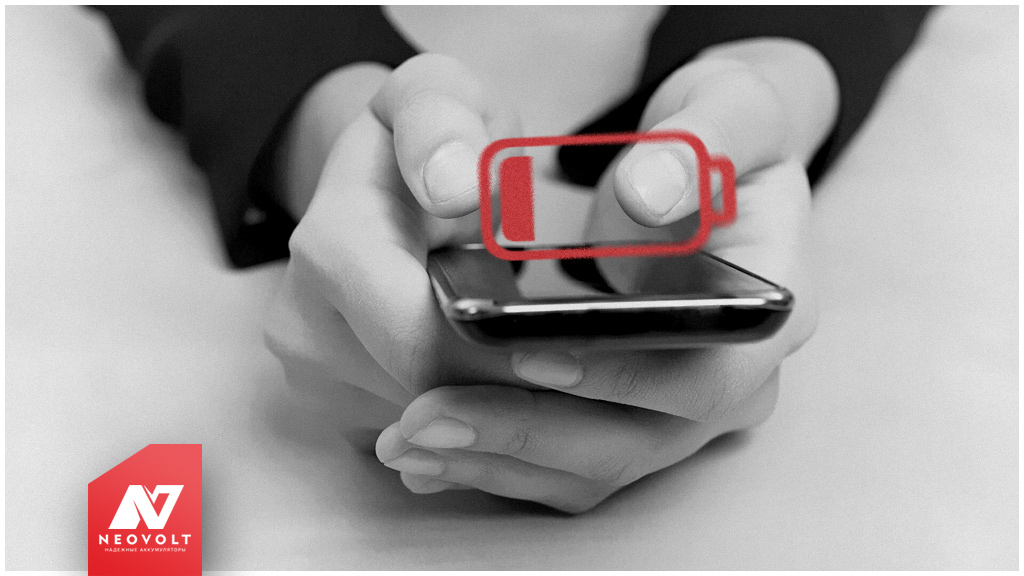
Рассказываем, можно ли включать или заряжать
Алгоритм действий, который поможет свести все риски к минимуму. Рекомендации составлены на основе инженерных исследований и публикаций в Battery University [весь список] и на нашем собственном 13-летнем опыте в аккумуляторной отрасли.
Первым делом проверьте
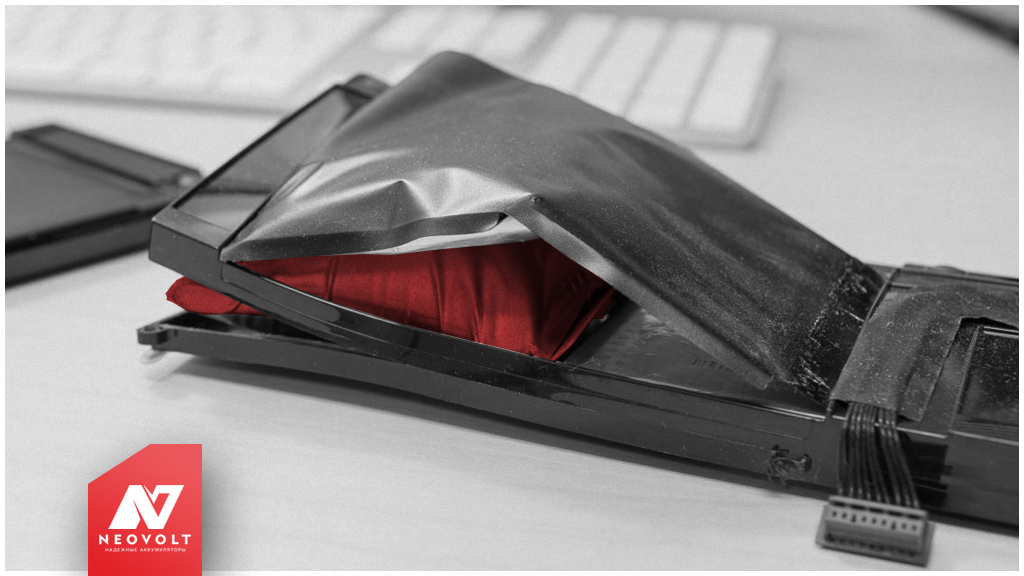
Не заряжайте разрядившийся телефон со вздутым аккумулятором!
Некоторые журналисты (и даже производители) утверждают, что вздутый литий-ионный аккумулятор безопасен. Но это не так.
Внутри скопился газ. Он содержит в основном CO2 (диоксид углерода) и CO (оксид углерода). Горючие вещества.
Образование газа в кобальтовых литий-ионных аккумуляторах вызвано разложением электролита в процессе эксплуатации и старения.
Стрессы, такие как перезарядка и перегрев, способствуют выделению газов. Вздувшиеся аккумуляторы сервисные центры и производители всегда отбраковывают, восстановлению они не подлежат со времён введения сертификатов безопасности.
Про сертификацию безопасности
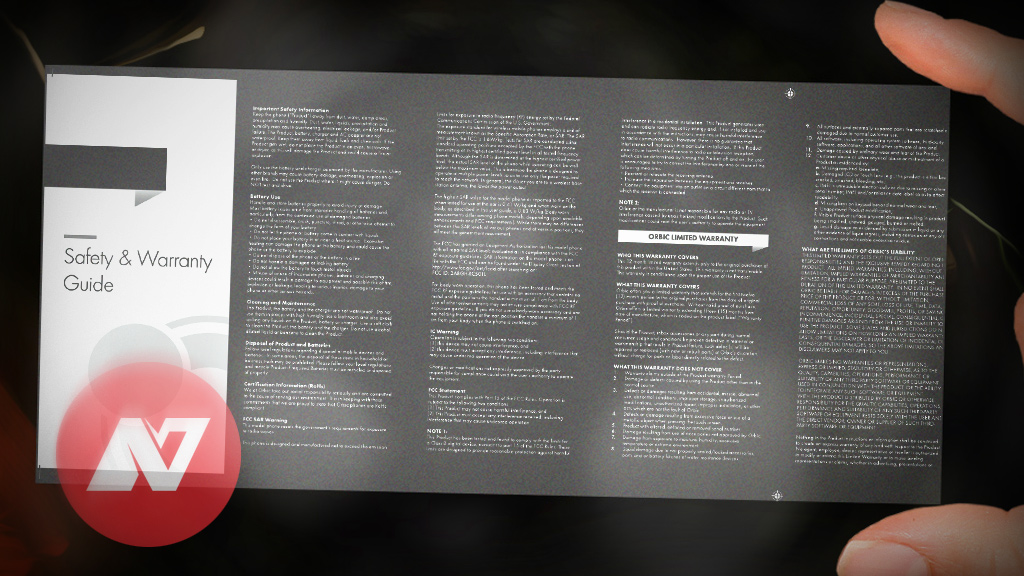
Лучше быть уверенными, что гаджет имеет известное происхождение (название, модель) и сертифицирован.
В США это система FCCID, в материковой части Китая — SRRC, в Европе — CE, в России — RST.
Такие устройства надёжно защищены. Например, noname-квадрокоптер или неизвестного происхождения радионяня с высокой долей вероятности не имеют надёжной защиты аккумулятора. В сомнительных устройствах лучше заменить элемент питания.
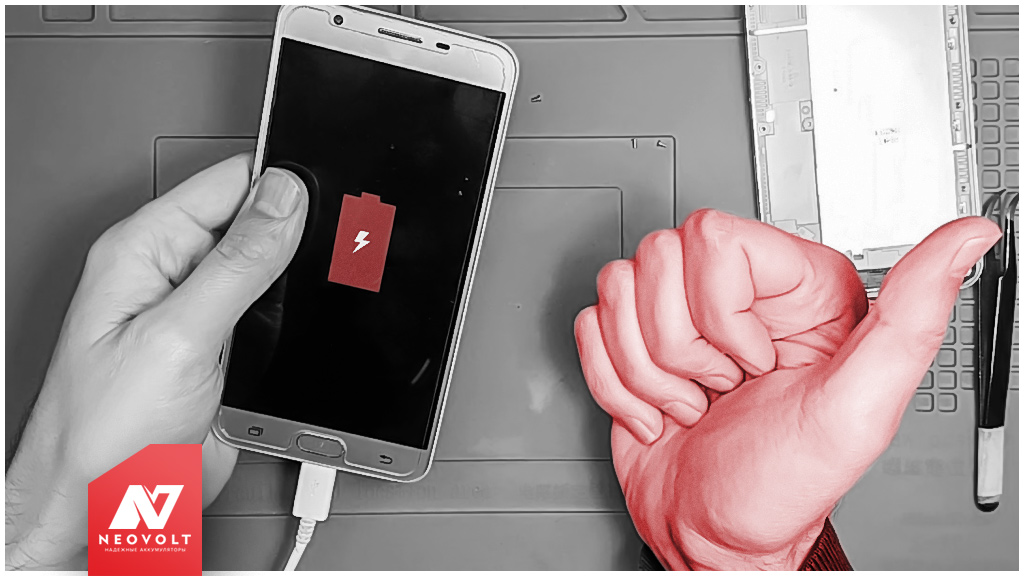
Правильно заряжаем разрядившийся гаджет шаг за шагом
Если гаджет был старше двух лет перед тем, как его положили хранить в разряженном состоянии, то потери заряда в зависимости от внешних условий (температуры) могут быть от 2% до 15% в месяц [источник]. За год аккумулятор рискует саморазрядом до напряжения ниже 2В.
Это заставит уйти в защиту (например, разомкнуть цепь).
Даже новый смартфон после разрядки до выключения и длительного хранения в разряженном состоянии способен «уснуть навсегда». Особенно, если его батарея не тренирована (например, его распаковали, не заряжали и сразу посадили в ноль).
Иногда защита от глубокого заряда срабатывает один раз и навсегда. Хотя варианты восстановления существуют.

3,3 В (зависит от производителя), но только понижающим преобразователем — аккумулятор можно оживить долгой зарядкой (также не всегда).
Симптомы сработавшей защиты от глубокого разряда:
Пошаговые действия
Шаг 1. Извлеките аккумулятор (как это сделать, если он несъёмный).
Шаг 2. Осмотрите элемент визуально на повреждения, подтёки электролита, окислы на контактах, вздутие.
Шаг 3. Если визуально всё в порядке, то подсоедините его обратно к устройству.
Шаг 4. Подключите комплектное заведомо исправное зарядное устройство штатным образом (через разъём, не напрямую к контактам!) к гаджету и заряжайте в течение трёх-пяти часов (чем больше ёмкость, тем дольше) даже если никаких признаков зарядки нет.
Шаг 5. Отключите зарядник и попробуйте длительным нажатием кнопки питания включить устройство — оно должно подать признаки жизни (индикатором, звуком, включением экрана).
Шаг 6. Если устройство не включилось, то вариантов кроме замены нет.
Шаг 7. Если устройство включилось, то не спешите пользоваться им, а вновь заряжайте в течение 8-10 часов (даже если индикатор 100%) и лучше в выключенном состоянии (без нагрузки).
Шаг 8. Разрядите естественным образом до уровня не ниже 20% (с высокой долей вероятности ёмкость из-за глубокого разряда сократилась, теперь нужен калибровочный цикл).
Шаг 9. Зарядите до 100% и подержите на зарядке час.
Шаг 10. Пользуйтесь как обычно.
Случается, что старый гаджет после длительного хранения в разряженном состоянии оживает, включается, заряжается, но при уровне заряда 5%-15% (или одном делении на пылесосах, например) может резко выключаться.
В этом случае незамедлительно заряжайте вновь. Не оставляйте надолго разряженным, иначе сработает защита. Калибровка с глубоким циклированием в таком случае может не помогать ввиду износа.
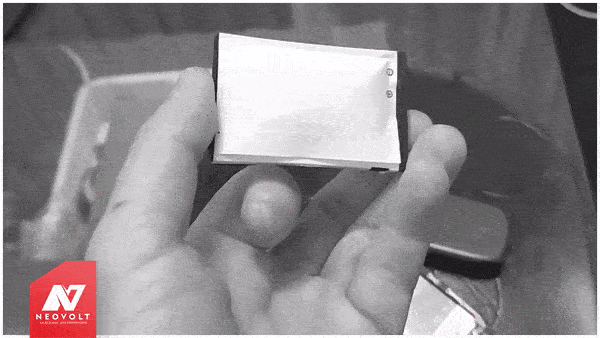
Правильно храним гаджеты и оберегаем
Храните гаджеты с литий-ионным (Li-Ion) и литий-полимерным (Li-Polymer) аккумулятором заряженными на 40% [источник]. Оптимален именно такой заряд при комнатной температуре (t
Это помогает минимизировать саморазряд и избежать опасного напряжения менее 2В на ячейку.
Всегда помните, что оставленный надолго в разряженном состоянии аккумулятор мог вздуться. Не используйте вздувшийся элемент повторно, замените на новый.
Не испытывайте судьбу, действуйте разумно.
Ожоги или даже смертельные травмы из-за опасности взрыва и самовоспламенения ячейки случаются повсеместно. Неисправный литий-ионный аккумулятор использовать опасно.
Задайте вопрос в комментарии. Мы ждём ваши сообщения и ВКонтакте @NeovoltRu.
Подпишитесь на нашу группу, чтобы узнавать новости из мира автономности гаджетов, об их улучшении и прогрессе в научных исследованиях аккумуляторов. Подключайтесь к нам в Facebook и Twitter. Мы также ведём насыщенный блог в «Дзене» и на Medium — заходите посмотреть.
